Windows 10 için FilelistCreator kullanarak bir Dosya ve Klasör listesi oluşturun
Windows bilgisayarınızdaki dosya ve klasörlerin bir listesini oluşturmak istiyorsanız, FilelistCreator adlı bu ücretsiz yazılımı kullanarak bunu kolayca yapabilirsiniz . Bu yazılım hemen hemen her tür dosyayı ve klasörleri algılayabilir ve listelerini ihtiyaçlarınıza göre çeşitli formatlarda dışa aktarabilir.
Windows 10 için FilelistCreator
FilelistCreator yazılımında bulunan özelliklerin listesi :
- Dosya desteği:(File support: ) Bir dosya listesi oluşturuyorsanız, çeşitli biçimleri dahil etmek isteyebilirsiniz. Bu araç hemen hemen tüm yaygın dosya türlerini desteklediğinden, listeye bir şey eklerken herhangi bir sorunla karşılaşmazsınız.
- Herhangi bir dosyayı arayın:(Search for any file: ) Bilgisayarınızda bir yerde bir klasörünüz olduğunu biliyorsanız, ancak tam konumunu bilmiyorsanız, arama seçeneğini kullanabilirsiniz.
- Klasör desteği:(Folder support: ) Listeye belgeler, resimler vb. dışında klasörler ekleyebilirsiniz.
- Özel sütun:(Custom column:) Varsayılan olarak dosya adını, türünü veya biçimini, dosya boyutunu ve yolu gösterir. Ancak, daha fazla bilgi eklemek veya varsayılan listeden bir şey çıkarmak istiyorsanız, bunu yapabilirsiniz.
- Dışa aktarma için birden çok biçim:(Multiple formats for export:) Dosyaları TXT , HTML , CSV , XLSX , ODS , PNG , JPG vb. gibi farklı biçimlerde dışa aktarabilirsiniz.
Windows PC'de Dosya(Files) ve Klasörlerin(Folders) bir listesini oluşturun
Bu yazılımla ilgili zaman kazandıran bir şey, taşınabilirlik nedeniyle yüklemenize gerek olmamasıdır. Bu nedenle(Therefore) , bu yazılımı resmi web sitesinden indirdikten sonra, içeriği çıkarmanız ve açmak için yürütülebilir dosyaya çift tıklamanız gerekir.
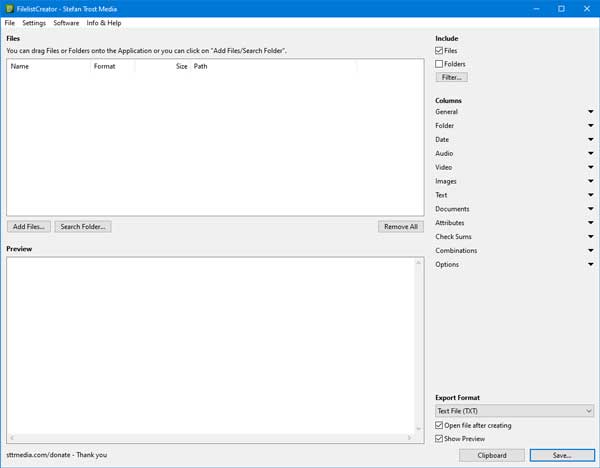
Şimdi listeye bazı dosyalar eklemeye başlayabilirsiniz. Bunu yapmak için Dosya Ekle(Add Files ) düğmesini tıklayın ve ne eklemek istediğinizi seçin. Listeden memnunsanız ve bilgisayarınıza aktarmak istiyorsanız Dışa Aktarma Biçimi(Export Format ) listesinden bir seçenek seçip Kaydet(Save ) düğmesine tıklamanız gerekir.

Ardından dosyayı açabilir veya başka birine gönderebilirsiniz.
Dosya listesine daha fazla bilgi eklemek istiyorsanız, işte küçük bir numara. Daha önce belirtildiği gibi, varsayılan listeden sütun ekleyebilir veya kaldırabilirsiniz ve bu seçenek, listeye eklediğiniz dosyaya bağlıdır.
Örneğin, bazı resimler seçtiyseniz, genişlik, yükseklik, en-boy oranı vb. gösterebilir veya gizleyebilirsiniz. Bazı ses dosyaları seçtiyseniz, sanatçının adını, albüm adını, süresini, bit hızını, vb.
Tüm bu seçenekler pencerenin sağ tarafında görünür.

Her kategoriyi genişletebilir ve bir şey göstermek için bir onay işareti koyabilirsiniz.
Bu araçla bir dosya listesi oluşturmak istiyorsanız resmi indirme sayfasından indirebilirsiniz(official download page) .(official download page.)
İlgili okuma(Related read) : Windows 10'da Klasördeki Dosyaların listesi nasıl yazdırılır(How to print list of Files in a Folder in Windows 10) .
Related posts
Windows 10'deki CUE & BIN dosyalarını Nasıl Açılır PowerISO'ü kullanma
Filetypesman: Görünüm, edit file Windows 10'de Uzantıları ve Çeşitleri
Advanced Renamer, Windows 10'deki dosyaları yeniden adlandırmaya ücretsiz bir yazılımdır
Windows 10 için ücretsiz FileOptimizer ile Optimize Dosyalar
Windows 10 için ücretsiz File Monitoring software
ClickChart Windows 10 için ücretsiz bir Diagram & Flowchart software'dir
Windows 10'de PDF file boyutunu azaltmak için ücretsiz PDF Compressor
Indeep Notes, Windows 10 için ücretsiz ve taşınabilir bir not alma uygulamasıdır
Balabolka: Windows 10 için Speech converter'e taşınabilir ücretsiz metin
Best Windows 10 için ücretsiz Drone Mapping software
Windows 10 başka bir sürücüye yüklü programları nasıl taşınır?
Best Windows 10 için ücretsiz Molecular Modeling software
5 Ücretsiz WebP viewer Yazılım Windows 10 PC için
Zoom Investment Portfolio Manager Windows 10 için
SoftPerfect Cache Relocator Windows 10 için
Windows'ta Dosya ve Klasörler Nasıl Ücretsiz Gizlenir
Windows Search Alternative Tools Windows 10 için
SynWrite Editor: Free Text & Source Code Editor Windows 10 için
Neat Download Manager Windows 10 için indirmelerinizi hızlandırır
Zip or Unzip Files ve Z81732 Windows 10'da
